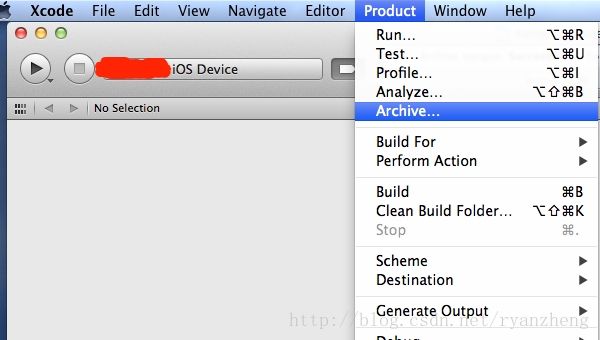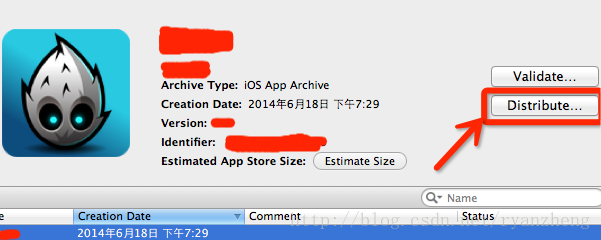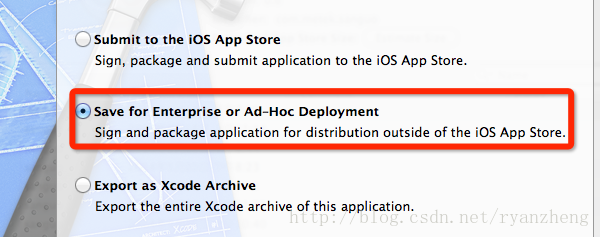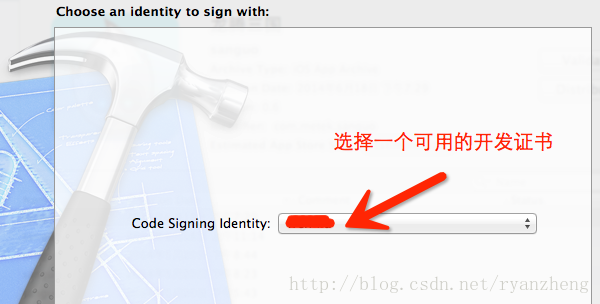本文主要是介绍ios下(个人公司非企业级)AdHoc在线安装全环境配置,希望对大家解决编程问题提供一定的参考价值,需要的开发者们随着小编来一起学习吧!
1,环境
客户端开发:MacOs 10.8.5
服务器开发:Centos6.3 64位
2,软件准备(下方带链接)
Apache httpd 2.2.27
OpenSSL 0.9.8za
3,客户端准备
Apple的开发者账号大致分如下三类:个人,公司,企业,这一篇我们主要说下个人、公司的ipa在线安装。个人公司级别的AdHoc有这样一个限制:就是在线发布的ipa包只能安装
在添加到Apple账号的Devices列表中(发布IPA之后再添加的设备需要重新打IPA包)的非越狱设备及越狱设备中,而企业级的开发者账号则没有这样的限制。
首先在Xcode中我们把需要上传的IPA打包出来,大致流程如下:
这一步需要将后续存放ipa的服务器路径提前写好, 会保存在对应的plist中。
保存之后应该会生成对应的ipa和plist文件,客户端的准备导致完成。so easy!
4,服务器准备
a)安装openssl
解压步骤2中下载的openssl包并安装
tar zxvf openssl-0.9.8za.tar.gz
cd openssl-0.9.8za
./config
make
make install
#tar zxvf httpd-2.2.27.tar.gz
cd httpd-2.2.27
./configure --prefix=/usr/local/apache/httpd --enable-ssl=static --with-ssl=/usr/local/ssl
make
make install
这里将最新OpenSSL安装到/usr/local/ssl中, 不用理会系统中的OpenSSL版本, 也不用去卸载否则可能会引起其他应用的错误。
b)安装Apache httpd
修改/usr/local/apache/httpd/conf/httpd.conf中
#Include conf/extra/httpd-ssl.conf 去掉前面的#
在/usr/local/apache/httpd 下执行./bin/apachectl start 尝试启动apache,因为开启了ssl所以启动会失败提示外面要配置证书。
c)生成证书
在/usr/local/apache/httpd/新建ssl目录,用于保存新建的证书文件。然后cd ssl
(1)用openssl选择rsa非对称算法和des3对称加密算法来制作CA证书:
openssl genrsa -des3 -out my-ca.key 2048(2)然后使用x509标准签署证书
openssl req -new -x509 -days 3650 -key my-ca.key -out my-ca.crt(3)现在有了CA证书了,就可以用它来为我们的网站颁发ssl证书了。同制作CA证书一样,我们需要先为服务器生成密钥对
openssl genrsa -des3 -out mars-server.key 2048
(4)生成了密钥mars-server.key后,根据它生成csr证书文件openssl req -new -key mars-server.key -out mars-server.csr
执行上述命令时同样要输入一些基本信息,这里面要注意了Common Name的值要和你的域名一致,否则后面客户端浏览器验证域名不正确会不通过的。这里我是局域网就填了局域网的ip,如果10.21.122.22, 因此如果你的局域网的主机的ip变了的话,就需要重新颁发下证书了。所以建议直接在路由或交换上把你的主机设置为固定ip.
openssl x509 -req -in mars-server.csr -out mars-server.crt -sha1 -CA my-ca.crt -CAkey my-ca.key -CAcreateserial -days 3650
到这里,我们所需要的证书就完全做成了。下面需要做的就是部署到Apache里面了。
(6)生成mars-server.key的过程中,可能对这个文件设置了密码,如果直接部署,那么以后启动apache的时候都要输入这个密码,但是一般我们都开机自动启动apache,手动启动多麻烦啊,可以把这个文件转换一下,省去输入密码步骤:
openssl rsa -in mars-server.key -out mars-server.key.insecured)Apache中配置证书
创建一个目录放证书文件,如放在/etc/apache2/ssl下,包括3个文件,分别是:my-ca.crt mars-server.crt mars-server.key.
修改/usr/local/apache/httpd/conf/extra/httpd-ssl.conf如下:
httpsSSLEngine On
SSLCertificateFile /usr/local/apache/httpd/ssl/mars-server.crt
SSLCertificateKeyFile /usr/local/apache/httpd/ssl/mars-server.key.insecure
SSLCACertificateFile /usr/local/apache/httpd/ssl/my-ca.crt
切换到/usr/local/apache/httpd目录下启动服务器:
./bin/apache/apachectl start浏览器中试试https://localhost/是不是可以访问了~~
e)配置https下载相关
环境配置好之后就简单了, 只需要把待下载的资源放到指定目录, 并修改https的根目录下的index.html添加两个下载的链接,简单index.html如下,各位可以自由发挥:
<!DOCTYPE html PUBLIC"-//W3C//DTD XHTML 1.0 Transitional//EN""http://www.w3.org/TR/xhtml1/DTD/xhtml1-transitional.dtd">
<html xmlns="http://www.w3.org/1999/xhtml"><head><meta http-equiv="Content-Type" content="text/html; charset=utf-8" /></head><body><a href="https://XXXXXX/my-ca.crt">下载前请安装此证书</a><a href="itms-services://?action=download-manifest&url=https://XXXXXX/test.plist">下载ios测试客户端test</a></body></html>移动上述步骤创建的index.html、ipa、plist及ssl文件夹中的my-ca.crt到/usr/local/apache/httpd/htdocs目录下,即可正常在线安装。
注意:
1,第一次访问网站进行在线安装的设备需要先安装ssl证书,也就是上述创建的my-ca.crt才可以正常安装ipa,后续再研究下是否可以省略这一步。
2,为了兼容ios7.1上述index.html中items-services://中请使用https
这篇关于ios下(个人公司非企业级)AdHoc在线安装全环境配置的文章就介绍到这儿,希望我们推荐的文章对编程师们有所帮助!